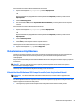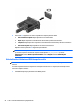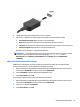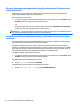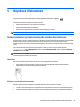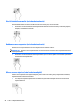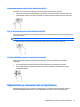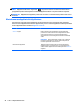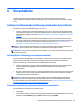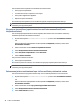User's Guide - Windows 8.1
Miracast-yhteensopivien langattomien näyttöjen etsiminen ja liittäminen (vain
tietyissä malleissa)
Noudattamalla seuraavia ohjeita voit etsiä Miracast-yhteensopivia langattomia näyttöjä ja liittää ne
järjestelmään sulkematta käynnissä olevia sovelluksia.
Voit avata Miracastin seuraavasti:
▲
Tuo oikopolut näyttöön osoittamalla aloitusnäytön oikeaa ylä- tai alakulmaa, valitse Laitteet, valitse
Projekti ja toimi sitten näyttöön tulevien ohjeiden mukaan.
TAI
Tietyissä tietokonemalleissa voit napsauttaa aloitusnäytössä näkyvää HP Quick Access to Miracast -
kuvaketta ja toimia sitten näyttöön tulevien ohjeiden mukaan.
HUOMAUTUS: Voit selvittää, millainen näyttö sinulla on (Miracast-yhteensopiva vai Intel WiDi), televisiosi
tai toissijaisen näyttölaitteesi mukana toimitetusta dokumentaatiosta.
Intel WiDi -sertifioitujen näyttöjen etsiminen ja liittäminen (vain tietyissä Intel-
malleissa)
Projisoi Intel WiDillä langattomasti yksittäisiä tiedostoja, kuten valokuvia, musiikkia tai videoita tai näytä
koko tietokoneen näyttö televisiossa tai toissijaisessa näytössä.
Intel WiDi on huippuluokan Miracast-ratkaisu, joka tekee toissijaisen näytön parittamisesta helppoa ja
saumatonta, mahdollistaa koko näytön kopioimisen ja parantaa nopeutta, laatua ja skaalausta. Intel WiDi
Media Share (vain tietyissä malleissa) mahdollistaa helpon monikäsittelyn ja tarjoaa työkaluja, joilla voit
valita yksittäisiä mediatiedostoja ja näpäytellä niitä toissijaiseen näyttölaitteeseen.
Intel WiDi -sertifioidut näytöt liitetään seuraavasti:
▲
Tuo oikopolut näyttöön osoittamalla aloitusnäytön oikeaa ylä- tai alakulmaa, valitse Laitteet, valitse
Projekti ja toimi sitten näyttöön tulevien ohjeiden mukaan.
Intel WiDi käynnistetään aloitusnäytöstä seuraavasti:
▲
Kirjoita Intel WiDi ja valitse sitten Intel WiDi.
Intel WiDi Media Share käynnistetään aloitusnäytöstä seuraavasti:
▲
Kirjoita Intel WiDi Media Share ja valitse Intel WiDi Media Share.
24 Luku 4 Viihdeominaisuuksien hyödyntäminen